通过鼠标右键使用vscode打开代码文件或代码文件夹
1.运维的时候发现用户的文件或者数据太多了,每次拖到vscode打开很麻烦。
2.此时找到了修改注册表编辑器的方式可以使用右键选择使用vscode打开。
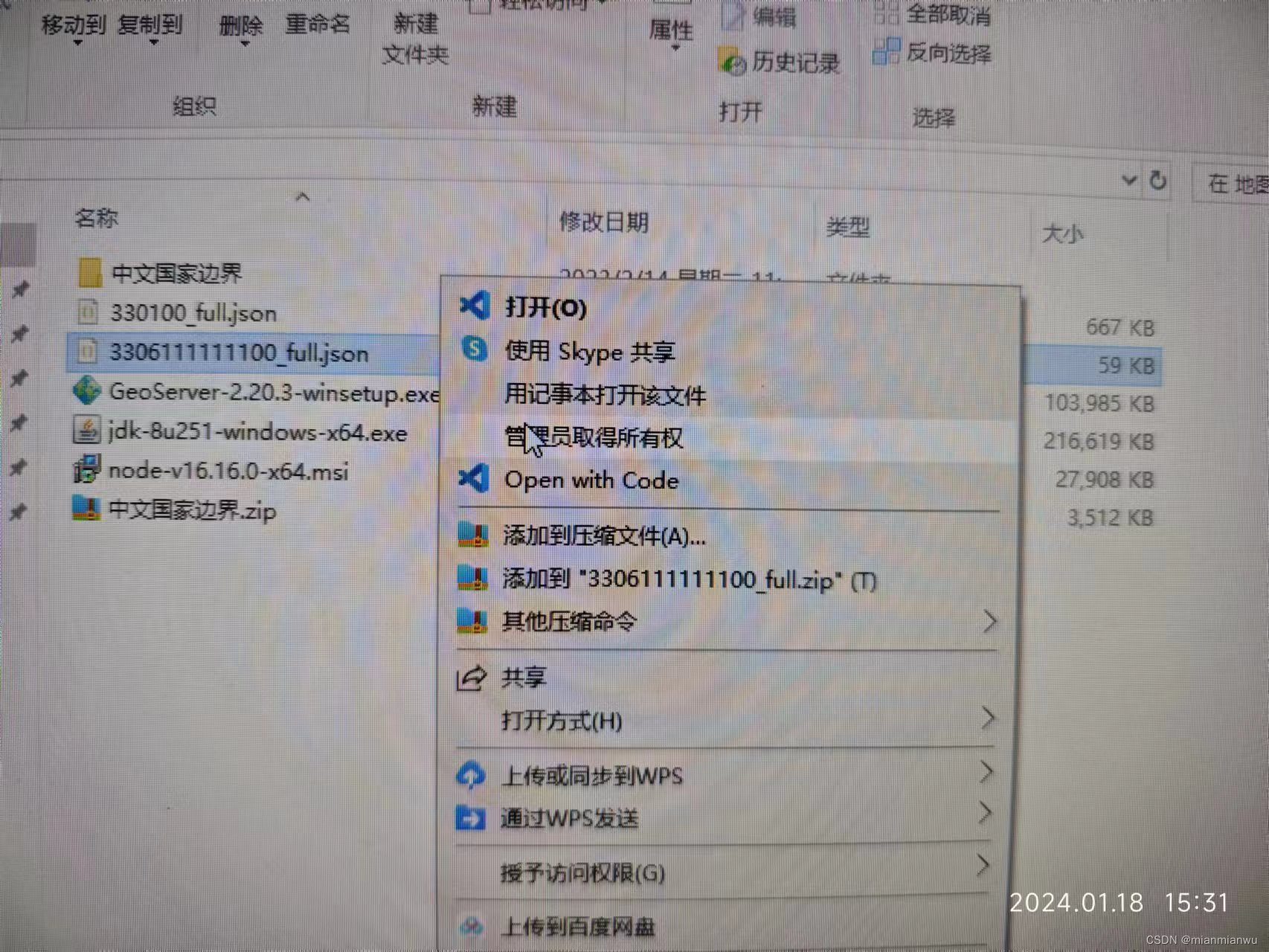
3.包括代码文件夹整个工程也是,可以右键使用vscode打开。
C:\\Users\\Administrator\\AppData\\Local\\Programs\\Microsoft VS Code\\Code.exe是我的vscode路径。
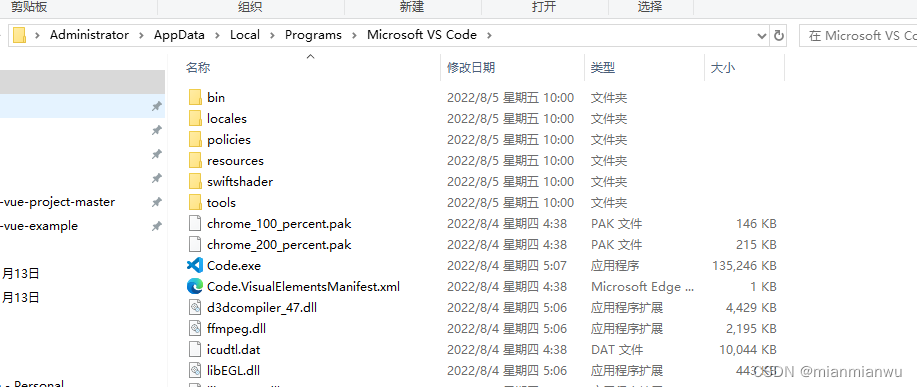
整个修改注册表编辑器的代码如下,修改步骤:
1.新建.txt文件,替换自己的vscode路径。
2.保存以下完整代码。
3.修改.txt格式为.reg格式。
4.最后双击以下文件运行即可。

完整代码:
Windows Registry Editor Version 5.00
[HKEY_CLASSES_ROOT\*\shell\VSCode]
@="Open with Code"
"Icon"="C:\\Users\\Administrator\\AppData\\Local\\Programs\\Microsoft VS Code\\Code.exe"
[HKEY_CLASSES_ROOT\*\shell\VSCode\command]
@="\"C:\\Users\\Administrator\\AppData\\Local\\Programs\\Microsoft VS Code\\Code.exe\" \"%1\""
Windows Registry Editor Version 5.00
[HKEY_CLASSES_ROOT\Directory\shell\VSCode]
@="Open with Code"
"Icon"="C:\\Users\\Administrator\\AppData\\Local\\Programs\\Microsoft VS Code\\Code.exe"
[HKEY_CLASSES_ROOT\Directory\shell\VSCode\command]
@="\"C:\\Users\\Administrator\\AppData\\Local\\Programs\\Microsoft VS Code\\Code.exe\" \"%V\""
Windows Registry Editor Version 5.00
[HKEY_CLASSES_ROOT\Directory\Background\shell\VSCode]
@="Open with Code"
"Icon"="C:\\Users\\Administrator\\AppData\\Local\\Programs\\Microsoft VS Code\\Code.exe"
[HKEY_CLASSES_ROOT\Directory\Background\shell\VSCode\command]
@="\"C:\\Users\\Administrator\\AppData\\Local\\Programs\\Microsoft VS Code\\Code.exe\" \"%V\""
本文来自互联网用户投稿,该文观点仅代表作者本人,不代表本站立场。本站仅提供信息存储空间服务,不拥有所有权,不承担相关法律责任。 如若内容造成侵权/违法违规/事实不符,请联系我的编程经验分享网邮箱:chenni525@qq.com进行投诉反馈,一经查实,立即删除!
- Python教程
- 深入理解 MySQL 中的 HAVING 关键字和聚合函数
- Qt之QChar编码(1)
- MyBatis入门基础篇
- 用Python脚本实现FFmpeg批量转换
- AOSP源码下载方法,解决repo sync错误:android-13.0.0_r82
- 中缀表达式求值
- 【网络安全】网络隔离设备
- 如何用UE5 的小白人替换成自己的 metahumen 数字人
- 新接入荣耀 SDK,混淆出包,登录提示框显示不全
- mac录屏软件有哪些?分享5个实用软件
- 浏览器进程模型和JS的事件循环
- apk文件放到Linux服务器 nginx不支持apk ipa文件下载设置
- CRM管理系统是怎样分析客户行为的?CRM客户管理功能解析
- 打印的前后顺序